mac如何装无线宽带?
在当今数字化时代,无线网络已成为我们生活中不可或缺的一部分,对于Mac用户来说,如何轻松地安装和配置无线宽带是一个常见的问题,本文将详细介绍在Mac上安装无线宽带的步骤,确保您能够快速、顺利地连接到互联网。
1、检查硬件设备:
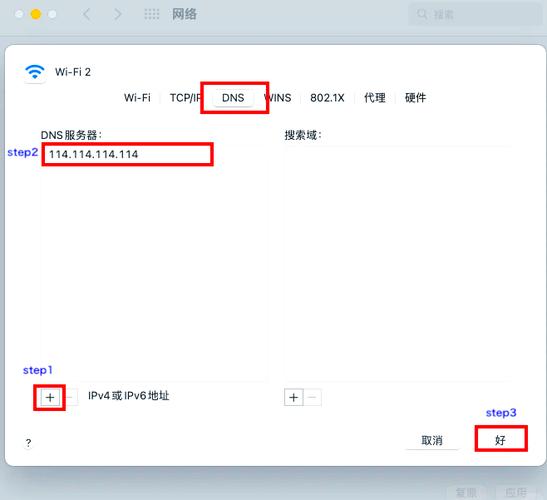
在开始之前,请确保您的Mac电脑已经配备了无线网卡,并且该无线网卡处于正常工作状态。
准备一个无线路由器,并确保它已经正确连接到宽带网络,并且电源已经打开。
2、打开系统偏好设置:
点击屏幕左上角的苹果图标,选择“系统偏好设置”。
3、进入网络设置:
在系统偏好设置窗口中,找到并点击“网络”图标。
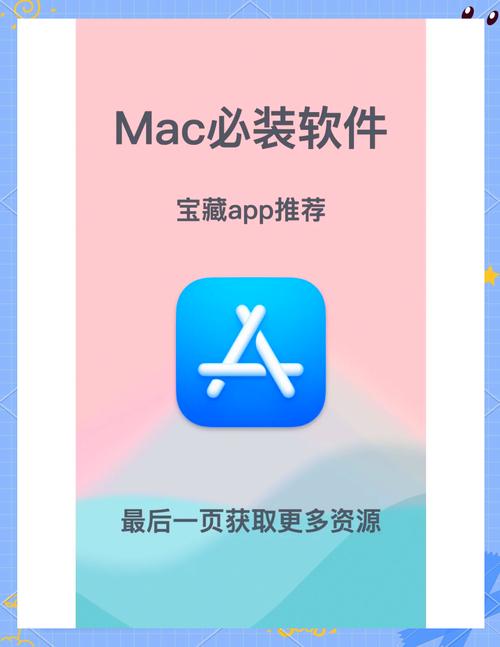
4、选择无线网络连接:
在网络设置窗口中,左侧列表会显示当前可用的网络连接方式,包括有线连接、蓝牙连接和无线网络等。
点击“Wi-Fi”选项,然后点击“Turn Wi-Fi On”(如果尚未开启)。
5、搜索可用网络:
Mac会自动搜索附近的无线网络,稍等片刻,让Mac完成搜索过程。
在搜索结果列表中,找到您要连接的无线网络名称(SSID)。
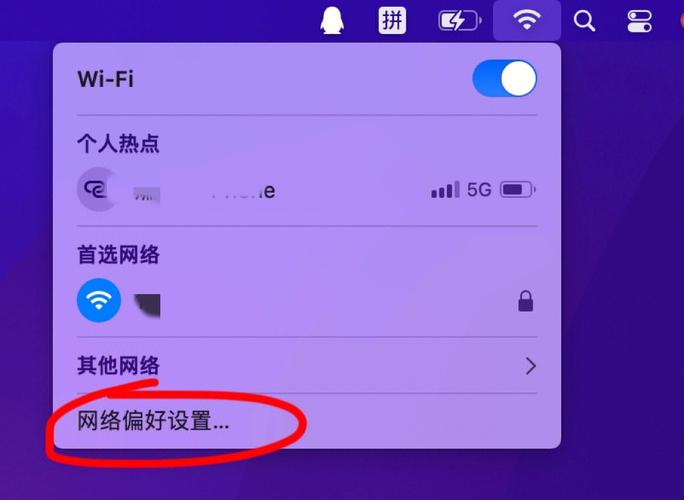
6、连接无线网络:
选中您要连接的无线网络名称,然后点击“Connect”。
如果该网络是加密的(大多数现代网络都是加密的),系统会提示您输入密码,输入正确的密码后,点击“Join”。
7、等待连接完成:
Mac会尝试连接到所选的无线网络,一旦连接成功,您会在屏幕顶部的菜单栏中看到一个Wi-Fi图标,并且它应该会显示为已连接的状态。
8、验证连接:
为了确保您已经成功连接到互联网,可以打开浏览器并尝试访问一个网站,如果网页能够正常加载,那么说明您的Mac已经成功连接到无线宽带网络。
9、高级设置(可选):
如果您需要更详细的网络配置,可以在系统偏好设置的“网络”窗口中,点击“高级”按钮,您可以设置代理服务器、DNS服务器等高级网络设置。
这些高级设置通常不需要更改,除非您有特定的网络需求或遇到连接问题时才需要调整。
10、故障排除:
如果在连接过程中遇到问题,请首先检查您的无线网络密码是否正确。
确保无线路由器的电源已经打开,并且没有其他设备正在占用过多的带宽。
尝试重新启动Mac和无线路由器,有时候这可以解决一些临时性的连接问题。
如果问题仍然存在,您可以尝试忘记该网络并重新连接,在系统偏好设置的“网络”窗口中,选择要忘记的网络名称旁边的减号(-)按钮来删除该网络,然后重新按照上述步骤进行连接。
通过以上步骤,您应该能够在Mac上成功安装并连接到无线宽带网络,享受高速、便捷的网络体验吧!
FAQs
Q1: 如果Mac无法搜索到任何无线网络怎么办?
A1: 请确保无线路由器的电源已经打开并且处于正常工作状态,尝试将Mac靠近无线路由器再试一次,如果仍然无法搜索到任何网络,可能是无线网卡驱动有问题或者硬件故障,建议联系Apple支持或专业技术人员进行检查和维修。
Q2: 连接无线网络时总是提示密码错误怎么办?
A2: 请仔细检查您输入的密码是否与无线网络的实际密码一致,注意大小写字母的正确输入以及特殊字符的准确性,如果多次尝试仍然失败,建议重置无线路由器的密码并重新尝试连接,确保在输入密码时没有启用Caps Lock键或其他可能影响输入准确性的功能。
小伙伴们,上文介绍mac如何装无线宽带?的内容,你了解清楚吗?希望对你有所帮助,任何问题可以给我留言,让我们下期再见吧。










